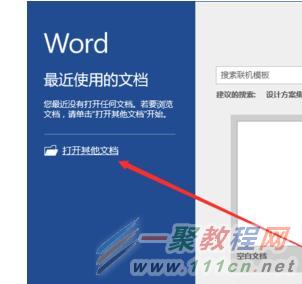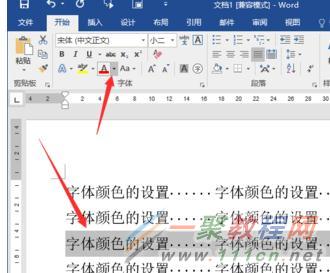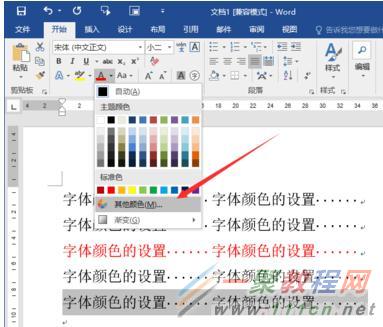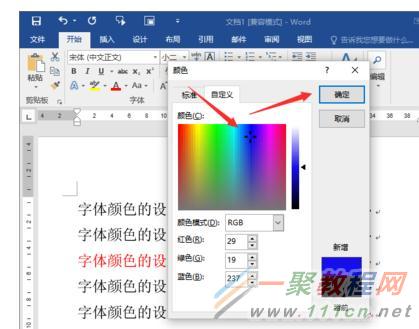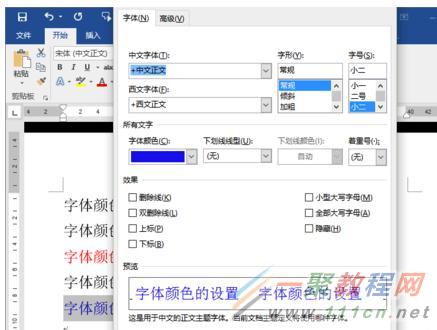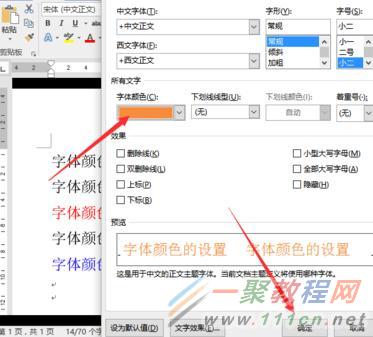最新下载
热门教程
- 1
- 2
- 3
- 4
- 5
- 6
- 7
- 8
- 9
- 10
Word2016中设置字体的颜色
时间:2017-04-11 编辑:简简单单 来源:一聚教程网
Word2016中设置字体的颜色的方法
1、鼠标左键双击计算机桌面Word2016程序图标,将其打开运行。并点击“打开其他文档”选项。打开需要编辑的Word文档。如图所示;
2、在打开的Word文档窗口中,选择需要设置的文字内容,并点击字体颜色按钮的下拉按钮。如图所示;
3、在打开的字体颜色对话框中的主题颜色中,根据我们的需要设置文字内容颜色。如图所示;
4、文字颜色设置,在Word窗口中即可看到设置后的效果。如图所示;
5、如果需要更加丰富的文字颜色,可以点击“其他颜色”选项。如图所示;
6、点击“其他颜色”选项后,会打开“颜色”对话框。如图所示;
7、在“颜色”对话框中,选择“自定义”选项卡。如图所示;
8、在自定义选项卡中,选择需要设置的颜色,然后点击“确定”按钮。如图所示;
9、还可以点击字体功能区的 功能按钮键。如图所示;
10、点击字体功能键后,这个时候会打开“字体”对话框。如图所示;
11、在字体对话框中,点击“字体颜色”的下拉按钮,并选择需要设置的颜色。如图所示;
12、颜色设置好以后,然后再点击“确定”按钮,关闭字体对话框即可。如图所示;
13、返回到Word窗口中,即可看到设置字体颜色后的效果。如图所示;
-
上一个: word2016打不开怎么办
-
下一个: Word2016添加图片作背景水印
相关文章
- 网易mumu模拟器怎么设置手柄按键 07-27
- wps表格首行缩进怎么设置 07-19
- wps电子表格怎么设置表头 07-19
- PPT怎么设置动画播放速度 07-17
- word正文格式怎么设置 07-17
- 滴滴顺风车app如何设置出行路线 07-10